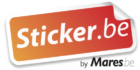Drukbestanden moeten aan een aantal voorwaarden voldoen.
- OPMAAK: maak je ontwerp in een programma naar keuze. Liefst in een grafisch programma. (maar doe dit nooit in Powerpoint)
- FORMAAT EN AFLOOP: stel het documentformaat in op het gewenste formaat, voorzien van 1 cm afloop rondom rond, dus het gewenste formaat + 2cm in de hoogte en + 2cm in de breedte.
- LETTERTYPES EN CONTOUREN: maak je ontwerp, zet alle vormen en fonts om naar outlines
- LAGEN: verwijder lege en verborgen lagen en zet alles samen op 1 laag. Werken met lagen is handig tijdens de opmaak, maar vormt risico’s bij de RIP-software en maakt bestanden onnodig groot.
- BESTANDSFORMAAT PDF: exporteer het ontwerp naar een bestand met minsten 150 dpi, voorzien van de nodige 1cm afloop rondom, zonder paskruisjes of snijtekens en bewaar dit op je computer bij voorkeur in een PDF-formaat (toegelaten bestandsformaten: JPG of PNG)
Gebruik onze jobobtions - In de editor kan je nu je eigen ontwerp uploaden
Bij twijfel of vragen, chat met ons of bel (B) 09 282 84 38 (NL – L) 0032 9 282 84 38
UITGEBREIDE INFORMATIE
Opmaak
Maak uw bestanden op in echte grafisch programma’s zoals Illustrator, Indesign, Photoshop.
Nooit in Powerpoint.
Afloop 1cm
Juiste afloop voor afwerking in bestanden
Voor de meeste grootformaat prints moet u een afloop voorzien van 1 cm rondom. (niet voor beachflags)
Dit deel zal gedrukt worden maar snijden we af tot aan het gewenste formaat.
Gebruik nooit paskruisen of snijlijnen gebruiken.
Veilige marge: Hou teksten en belangrijke delen van je ontwerp op een veilige afstand van de rand. Doe dit in verhouding tot het eindformaat. Voorbeeld bij spandoeken ongeveer 10cm. Bij kleine stickers is dit héél belangrijk, Hou minstens 7mm van de rand vrij. Achtergrondbeelden of kleuren moeten uiteraard aflopen.
Plaats daarom ook geen belangrijke details, zoals teksten, tot aan de rand.
BELANGRIJK: Uitzonderingen op deze regel bij kleinere afwerkingsformaten zoals bij template-bestanden, canvasdoeken en klassiek drukwerk: zie onderaan dit artikel (*)
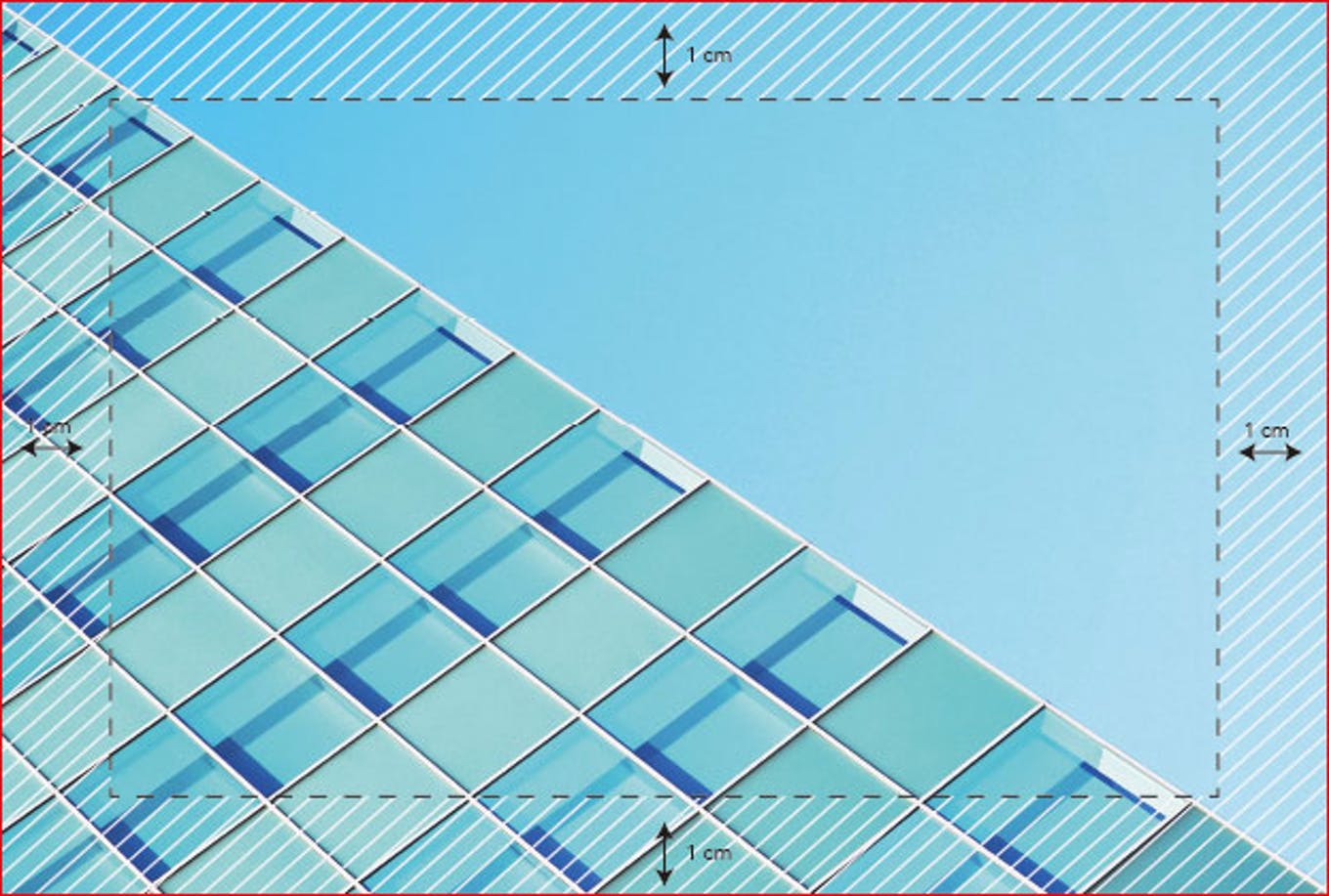
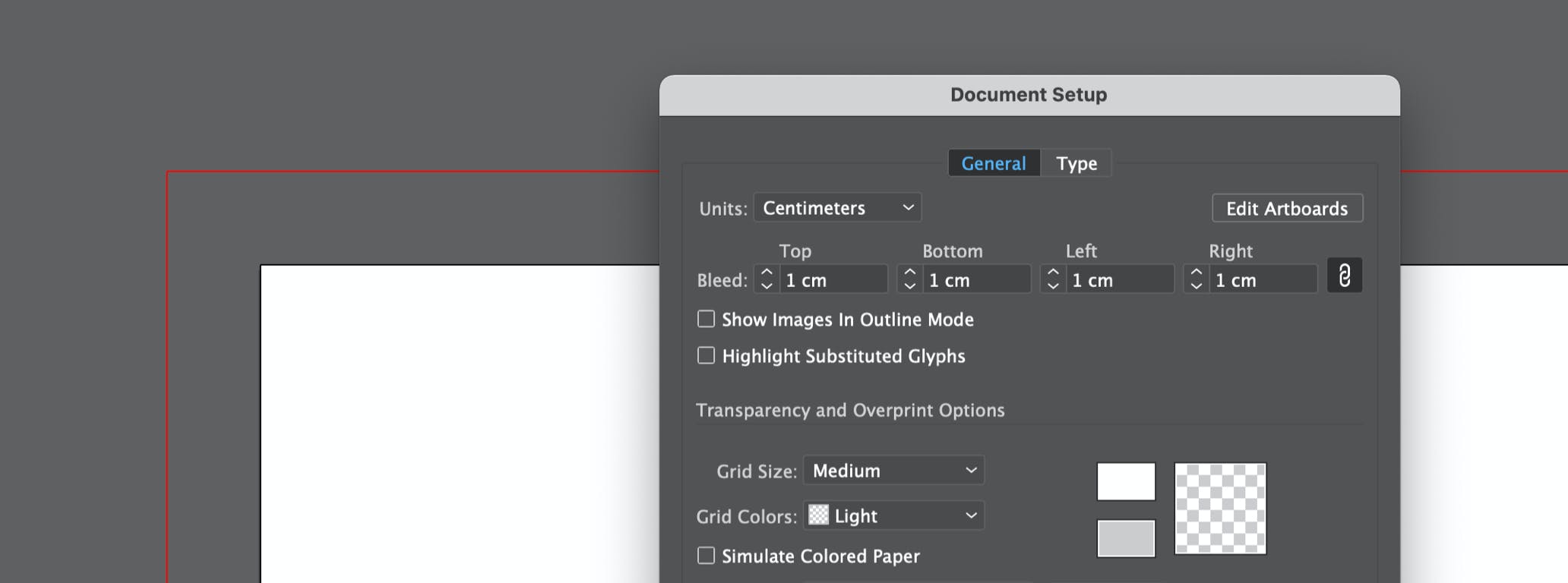
Lettertypen en lettercontouren
Zet altijd alle teksten om naar lettercontouren (óók eventuele verborgen teksten). Zo worden teksten vastgelegd en veiliggesteld, voorkom je fouten in je print en kunnen we de bestanden eventueel openen om te controleren en/of bewerken.
Bestandsformaat bewaren in PDF met onze jobobtions
- Lever je bestanden bij voorkeur aan in PDF met onze PDF voorinstellingen, (zie verder) of uitzonderlijk in JPG of PNG.
Het is niet mogelijk je bestanden aan te leveren in TIF, PSD, PSB, AI of EPS. Zet deze bestanden dus altijd om. - Als je een JPG of PNG bestand met een ingesloten kleurprofiel gebruikt tijdens het uploaden, wordt het profiel niet ingesloten door ons systeem en wordt het standaard profiel (ISO Coated V2 of sRGB) aan het bestand toegewezen. Om ongewenste resultaten te voorkomen, raden we je aan om het bestand aan te leveren als PDF met een ingesloten kleurprofiel.
- Gebruik nooit de optie aanleveren als JPG om bestanden groter op te maken dan voor PDF mogelijk is.
- Heb je een bestand dat op schaal wordt gemaakt? Downsamplen bij het opslaan van de PDF raden we dan af.
PDF voorinstellingen
Je kunt hier PDF voorinstellingen (joboptions) downloaden, waarin de optimale instellingen om je PDF mee op te slaan zijn vastgelegd. Lekker makkelijk én de zekerheid dat je je bestanden perfect upload.
• voor grootformaat op 100% (zip)
• voor grootformaat op schaal (zip)
• voor papier en labels (zip)
Grootformaat op 100%
Gebruik de Grootformaat PDF voorinstelling voor bestanden die je op ware grootte opmaakt. De maximale afmetingen per zijde verschillen in de Adobe programma’s. Photoshop wijkt hierin af van Illustrator en Indesign en het is de combinatie van het aantal pixels en resolutie dat het uiteindelijk formaat bepaalt:
• Illustrator CC 2019
575 cm (inclusief 1 cm overlap rondom, effectief 573 cm)
• Indesign CC 2019
545 cm (inclusief 1 cm overlap rondom, effectief 543 cm)
• Photoshop CC 2019
30.000 pixels / 100 PPI – 762 cm (inclusief 1 cm overlap rondom, effectief 760 cm)
30.000 pixels / 70 PPI – 1088 cm (inclusief 1 cm overlap rondom, effectief 1086 cm)
30.000 pixels / 30 PPI – 2540 cm (inclusief 1 cm overlap rondom, effectief 2538 cm)
Afbeeldingen met een te hoge resolutie worden gedownsampled tot 150 PPI. Het bestand wordt zonder kleuromzetting opgeslagen, maar met de gebruikte icc-profielen ingesloten. Daarnaast wordt het bestand zonder snijtekens, maar inclusief 1 cm afloop rondom opgeslagen.
Grootformaat op schaal
Als het bestand dat je opmaakt groter is dan de afmetingen die hierboven staan, moet je het bestand op schaal opmaken. Hierbij is de schaal 1:10 gebruikelijk. Een klein rekenvoorbeeld:
Je bestelt een spandoek van 600 cm breed en deze maak je op schaal op. 600 cm wordt dan 60 cm en de afloop van 1 cm wordt 0,1 cm.
Je slaat je bestand nu op met Grootformaat op schaal. Deze PDF voorinstelling zorgt ervoor dat de resolutie van de afbeeldingen niet teruggebracht wordt naar 300 PPI. Zo heb je geen kwaliteitsverlies zodra je je bestand in de Probo Upload weer vergroot naar het af te werken formaat met de functie ‘opvullen’. Het profiel is zonder kleuromzetting, maar met de gebruikte icc-profielen ingesloten. Daarnaast wordt het bestand zonder snijtekens, maar mét 1 cm afloop rondom opgeslagen.
Tip: bij het gebruik van Grootformaat op schaal kunnen je bestanden te zwaar worden. Een bestand mag maximaal 30.000 pixels per zijde hebben en 2 GB groot zijn. Kies in dit geval wel voor downsampling tot de geadviseerde resolutie bij het opslaan. Daarnaast kun je de optie ‘Bewerkingsfuncties behouden’ in Illustrator en Photoshop uitschakelen en in Photoshop een hogere JPG compressie kiezen.
Voor papier en labels
Deze PDF voor papier en labels voorinstellingen gebruik je enkel voor onze papier en label producten: Flyers, Brochures, Visitekaartjes, Briefpapier, Stickers op rol, Stickervellen en Etiketten. Bestanden met een te hoge resolutie worden gedownsampled tot 300 PPI. Het profiel is zonder kleuromzetting, maar met de gebruikte icc-profielen ingesloten. Daarnaast wordt het bestand zonder snijtekens, maar met 3 mm afloop rondom opgeslagen.
Hoe importeer ik de sticker.be PDF voorinstellingen?
Zo importeer je de PDF voorinstellingen in Adobe Illustrator, Photoshop of InDesign.:
Laden in Adobe Illustrator, Photoshop:
1 Klik op Bewerken (Edit)
2 Selecteer Adobe PDF-voorinstellingen (Presets)
3 Klik op Importeren
4 Selecteer de gedownloade file.
Laden in Adobe InDesign:
1 Klik op Bestand (File)
2 Selecteer Adobe PDF-voorinstellingen (Presets)
3 Klik op Laden
4 Selecteer de gedownloade file.
Je kunt je PDF nu opslaan voor Papier en labels, Grootformaat op 100% of Grootformaat op schaal.
*UITZONDERING OP DE REGEL VAN AFLOOP van 1 cm
Er zijn een paar uitzonderingen op deze regel: template-bestanden, canvasdoeken en klassiek drukwerk:
Template-bestanden: hier werk je volgens het template en hoef je zelf geen extra afloop aan te brengen.
Canvasdoek: kies je voor een 18 mm frame, dan is de afloop 30 mm rondom. Bij een 38 mm frame is de afloop 45 mm rondom. We gebruiken deze afloop voor de bevestiging van de print op het frame. Een klein gedeelte van ongeveer 1 cm is zichtbaar op de zijkant van het canvasdoek en de rest op de achterkant.
Klassiek drukwerk: Reclameposters, briefpapier, flyers, folders, brochures en visitekaartjes: afloop 3 mm rondom. Ook hiervoor kan je meestal gebruik maken van onze beschikbare templates.
Bij twijfel of vragen, chat met ons of bel (B) 09 282 84 38 (NL – L) 0032 9 282 84 38